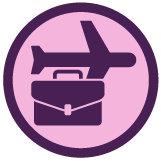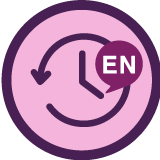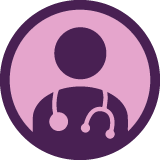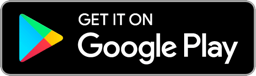Educação online para levar sua carreira ao próximo nível
70% dos graduados da Platzi duplicam sua renda
20% criam sua própria empresa de tecnologia ou startup
Ao entrar, você aceita os Termos de Serviço e as Políticas de privacidade

Natalia Fainberg
Coach Expansión Personal

Diego de Granda
Google Developer Expert

Rosa Morel
Consultora, formadora y conferencista internacional

Estefany Aguilar
Desarrolladora Frontend

David Aroesti
Dean of Computer Science Faculty at Platzi

Liliana Zamacona
Co-Founder Mujer Inversionista

Sebastián Sosa
Data Analysis - Advanced Analytics

Daniela Belén González
Marketing Offline y Digital

Nicole Chapaval
VP of Education at Platzi

Natalia Fainberg
Coach Expansión Personal

Diego de Granda
Google Developer Expert

Rosa Morel
Consultora, formadora y conferencista internacional

Estefany Aguilar
Desarrolladora Frontend

David Aroesti
Dean of Computer Science Faculty at Platzi

Liliana Zamacona
Co-Founder Mujer Inversionista

Sebastián Sosa
Data Analysis - Advanced Analytics

Daniela Belén González
Marketing Offline y Digital

Nicole Chapaval
VP of Education at Platzi

Natalia Fainberg
Coach Expansión Personal

Diego de Granda
Google Developer Expert

Rosa Morel
Consultora, formadora y conferencista internacional

Estefany Aguilar
Desarrolladora Frontend

David Aroesti
Dean of Computer Science Faculty at Platzi

Liliana Zamacona
Co-Founder Mujer Inversionista

Sebastián Sosa
Data Analysis - Advanced Analytics

Daniela Belén González
Marketing Offline y Digital

Nicole Chapaval
VP of Education at Platzi
Empresas e governos que confiam na Platzi
Olha só tudo que você pode aprender!
Escolha por onde começar a se desenvolver e decida aonde quer chegar, especializando-se nas profissões mais bem pagas do mundo digital.
TODOS OS CURSOS POSSUEM CERTIFICADO DE CONCLUSÃO
Últimos lançamentos
Aprenda novas habilidades profissionais. As primeiras aulas de todos os cursos são sempre grátis!
O que a Platzi oferece?
O que a Platzi oferece?
- Aulas práticas, concretas e especializadas nas áreas mais demandadas pelo mercado de trabalho.
- Diplomas de certificação nas áreas de estudo que você escolher, após aprovação no exame.
- Download de suas aulas com o app, para continuar aprendendo offline.
- Cursos especializados ensinados por líderes da indústria da tecnologia.
- A melhor experiência de aprendizagem, isem importar a velocidade da sua conexão.
- Uma rota de aprendizado ideal para você, definida de acordo com seus objetivos.
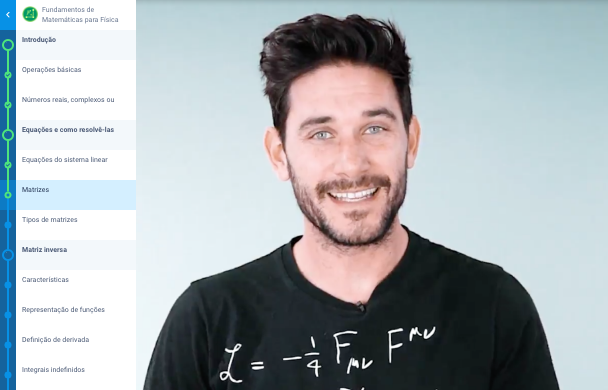
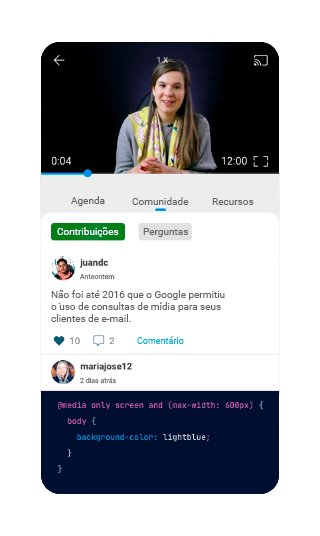
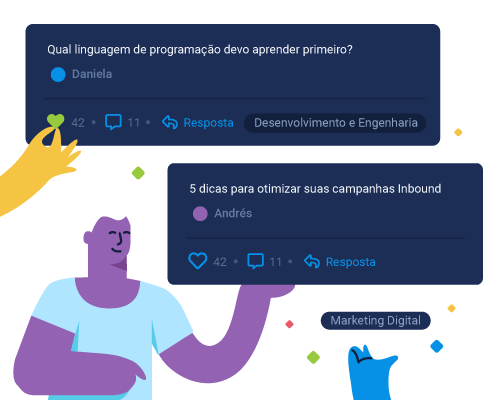
Aulas em sua agenda
Nós conectamos você com professores e membros da equipe Platzi para aprofundar os tópicos e resolver dúvidas.
Mentorias ao vivo
Sessões semanais exclusivas para plano Expert com professores sobre tópicos especializados.
Grupos de estudo
Conecte-se com outros estudantes, compartilhe seus projetos e construa conexões profissionais.
Fóruns e respostas às suas perguntas
Em cada aula, compartilhe seu aprendizado, resolva suas dúvidas e aprenda em comunidade.
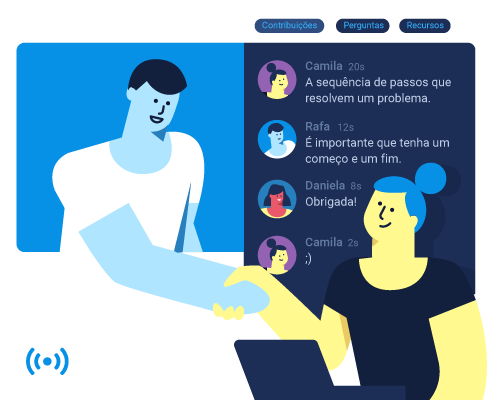


Julio Noguera
noguerajulioces
A Platzi em 6 meses mudou totalmente a minha vida, graças à qualidade do seus cursos e a uma comunidade que não para de aprender

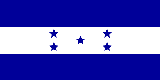
Carolina Boquín
CarolBoquin
Eu amo trabalhar na Platzi porque tem um impacto positivo na vida das pessoas promovendo a educação. Na Platzi, somos apaixonados por continuar aprendendo e sendo cada día melhores. Eu trabalho com pessoas incríveis, com as quais também aprendo muito. Ao criar os cursos, pensamos em fornecer a melhor qualidade aos nossos alunos, com excelentes professores e conteúdo. Eu acredito 100% em estudar online na Platzi, é muito eficaz e prático!


Maira Russo
Platzi foi o caminho para cumprir meus objetivos. Através da plataforma consegui o trabalho dos meus sonhos, uma vez que o estudo me permitiu aprender e atualizar-me sobre temas que de outra forma, eu não teria a oportunidade. No mundo de hoje, se aprende no conforto da casa e no horário de conveniência de cada um. O mundo mudou, e a educação online já não é mais o futuro, ela é o nosso presente. Aproveitem! Platzi é algo único, e é a melhor forma de aprender. Nunca pare de aprender. Obrigada, Platzi!


Rodrigo Vaz
Quando comecei a trabalhar na Platzi, não sabia quase nada sobre a empresa. Tive o prazer de descobrir que é formada por pessoas apaixonadas pelo que fazem, que acreditam na educação online como forma efetiva de aprendizado e que se empenham para ajudar no crescimento dos seus estudantes. Um objetivo declarado da empresa é tornar a América Latina uma potência tecnológica, com a capacitação de milhões de mentes na região.
- 70% dos estudantes duplicam sua renda após um ano de Platzi
- 20% criam sua própria empresa ou startup.
- Startups criadas por estudantes já levantaram mais de $1M de dólares em investimento.
Platzi para empresas
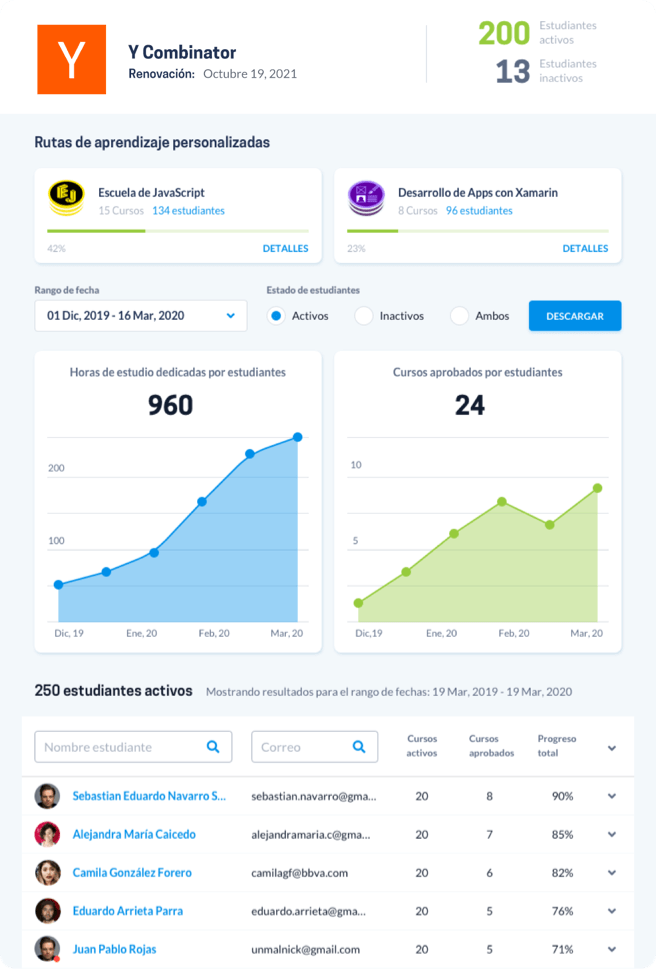
Capacite sua equipe
Complete os dados e te ajudaremos a criar um plano alinhado aos objetivos da equipe e sua empresa.
Platzi para empresas
Meça y analise os resultados da sua equipe com nosso painel de acompanhemnto.
Acompanhamento e seguimento por um Executivo da Conta.
Certificações com outras marcas para cada curso concluído do plano
Capacite sua equipe
Complete os dados e te ajudaremos a criar um plano alinhado aos objetivos da equipe e sua empresa.
Prêmios e reconhecimentos
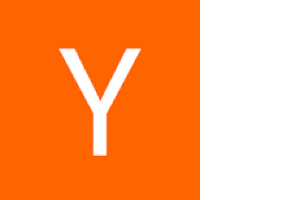
Primeira companhia latinoamericana em YCombinator
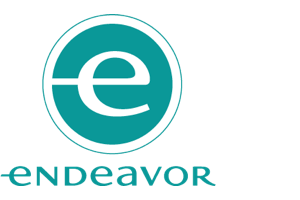
Selecionados como Endeavor Entrepreneurs (Madrid ISP)

Plataforma EdTech oficial para o Governo da Colômbia
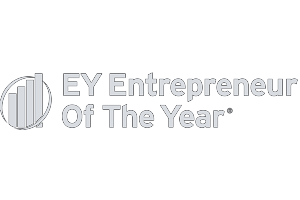
Prêmio ao empreendedor do ano
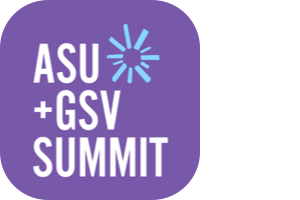
Prêmio à melhor startup de educação

Únicos partners oficiais em espanhol de Unity e Facebook
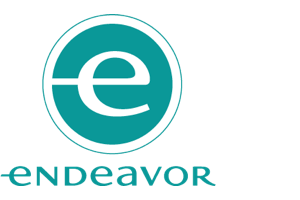
Founders do ano (Colômbia)
Nunca pare de aprender
Levamos a todos os lados a paixão por compartilhar conhecimento, criar comunidade e construir o futuro da América Latina.